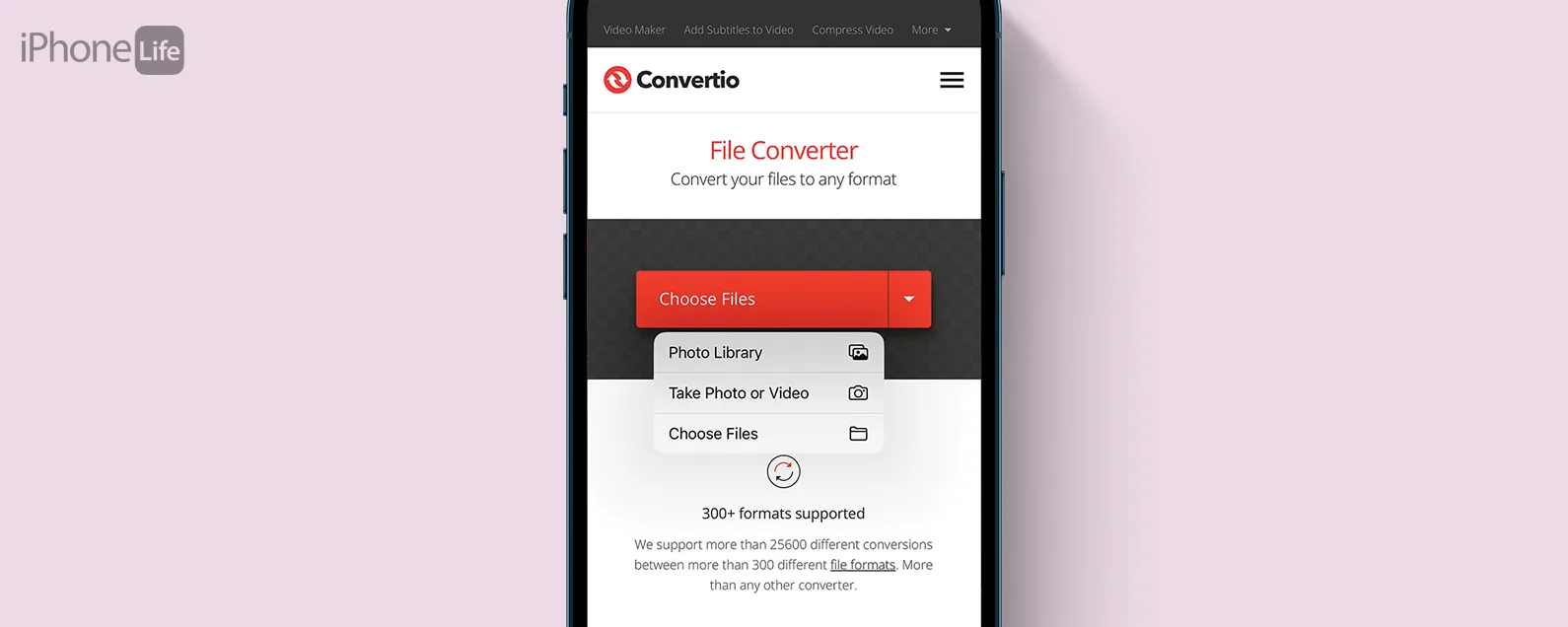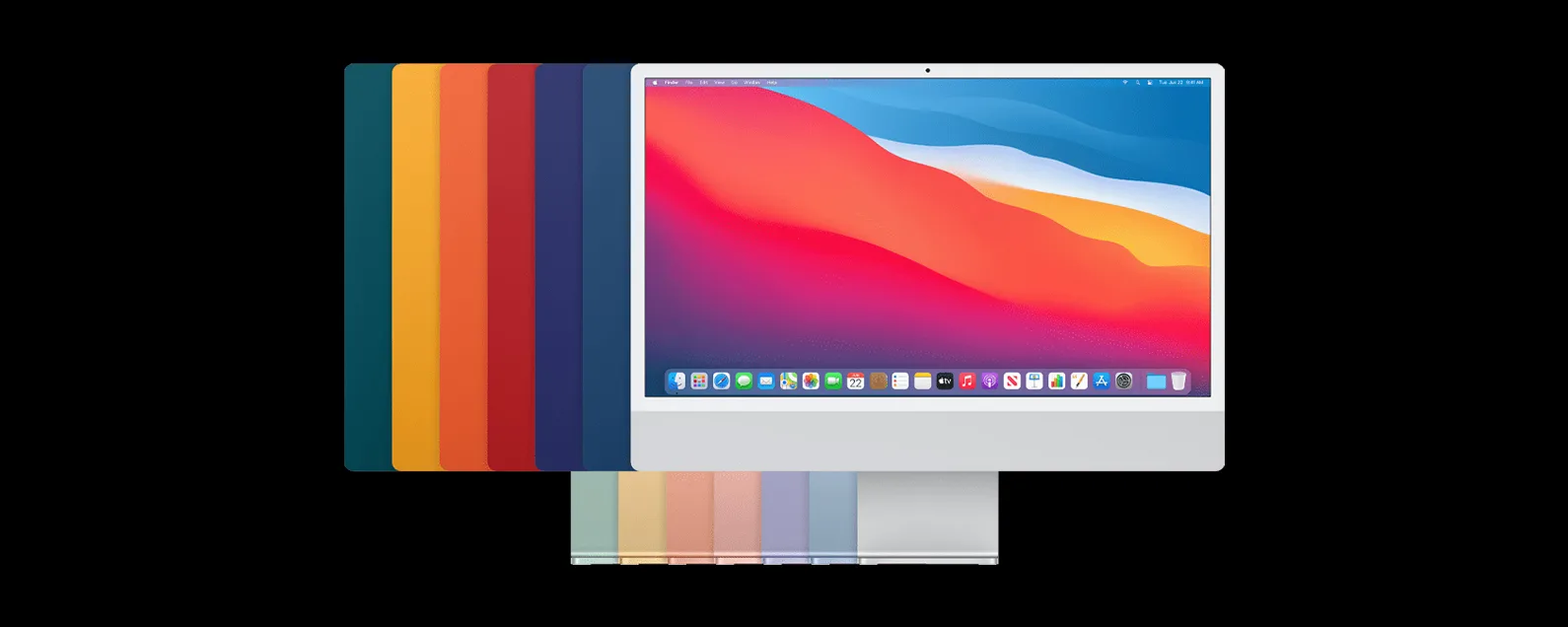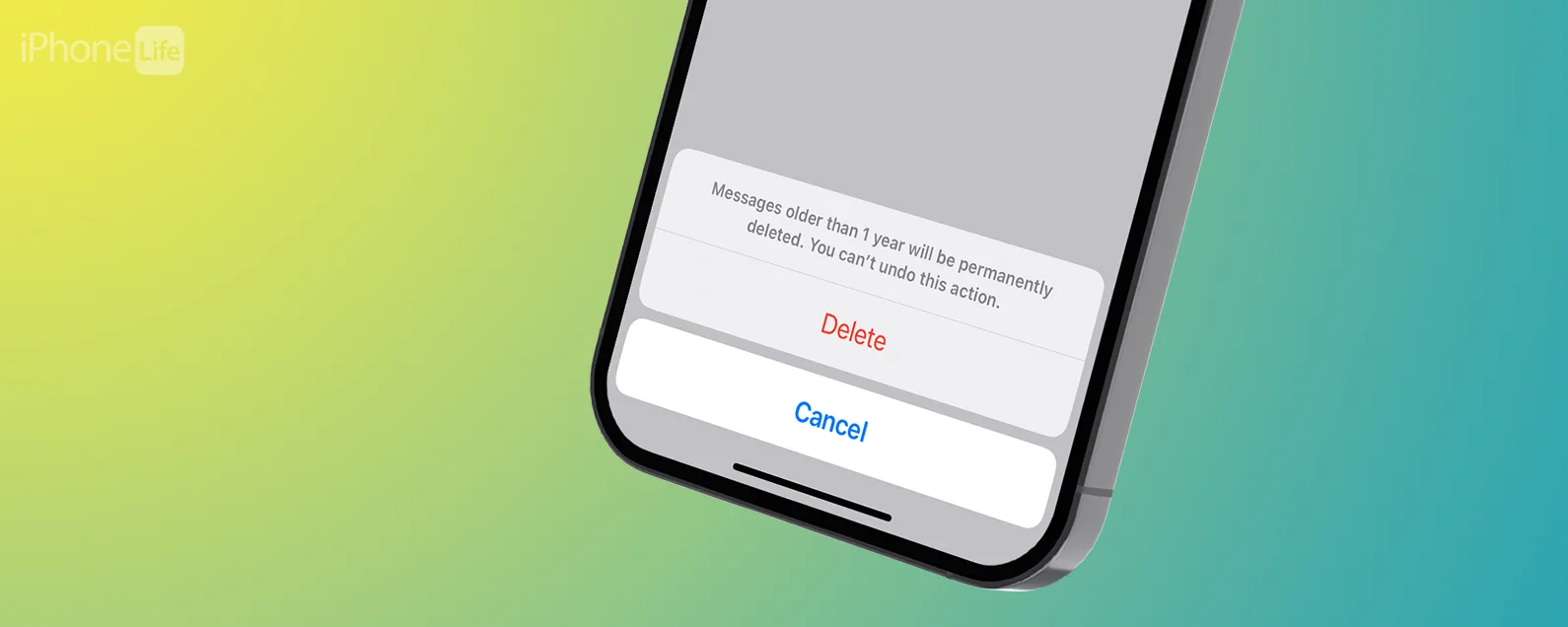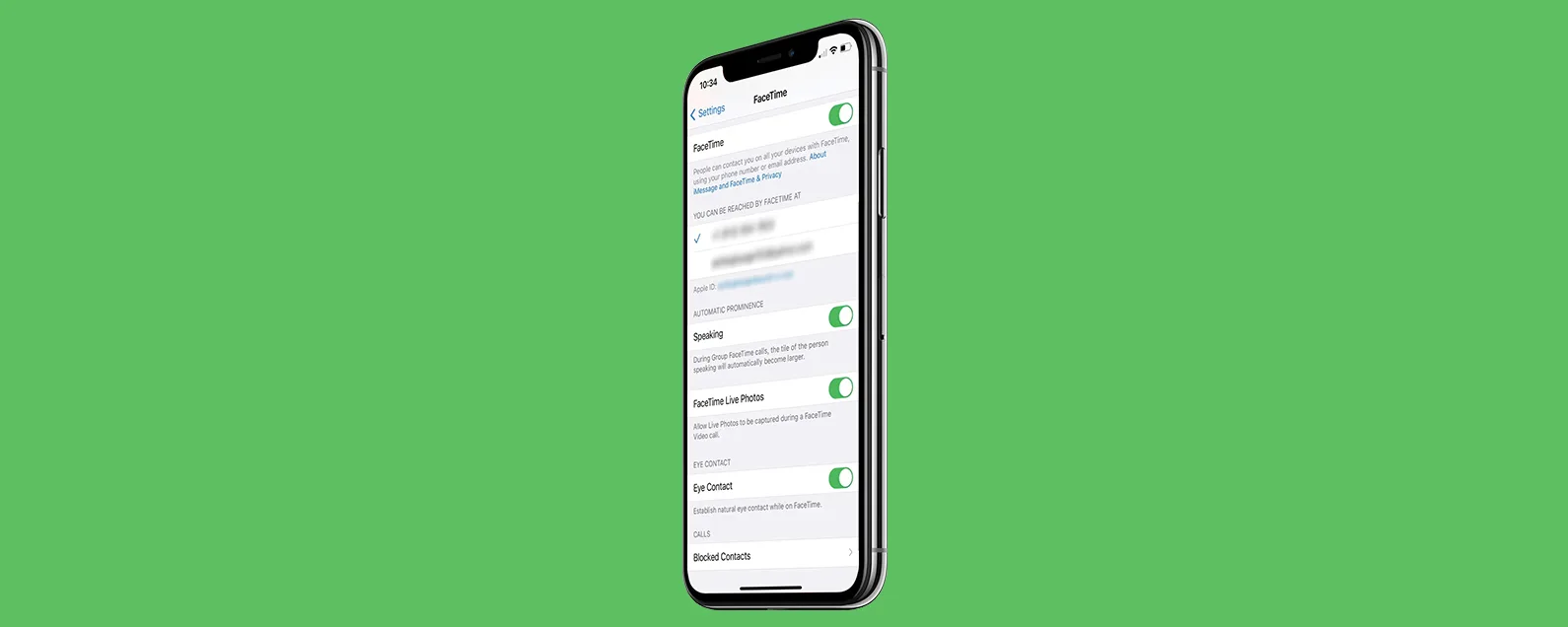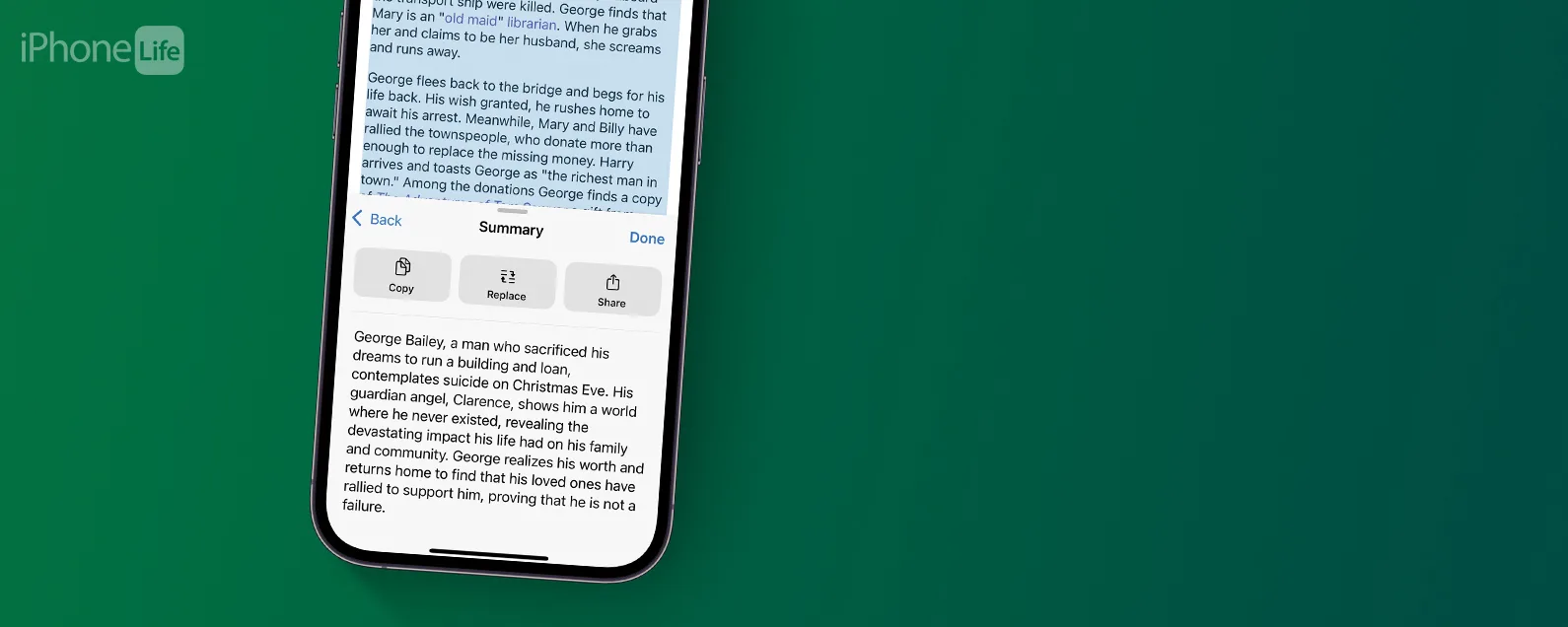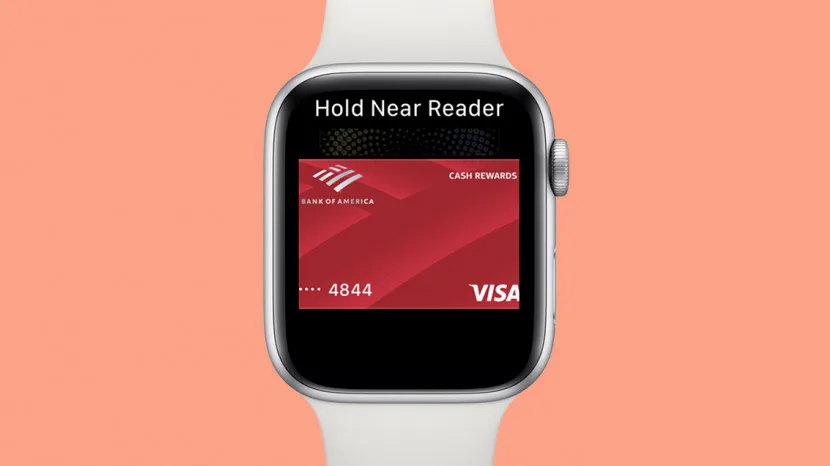
了解如何激活 Apple Pay 并在 Apple Watch 上使用它。这样,您就可以在实体店购物,而无需携带信用卡或 iPhone。我还将引导您完成 Apple Pay 的设置,并解释如何在 Apple 钱包中设置默认卡!
跳转至:
- Apple Pay 如何在 Apple Watch 上使用
- 如何在 Apple Watch 上设置 Apple Pay
- 如何将卡添加到 Apple Pay
- 如何在 Apple Pay 上添加多张卡
- 如何删除信用卡
- 如何在商店中使用 Apple Watch 付款
- 如何选择支付卡
- Apple Watch 备份期间是否保存卡
Apple Pay 如何在 Apple Watch 上使用
Apple Pay 允许您将卡添加到您的 iPhone,然后您可以在登录到同一 iCloud 帐户的 Apple 设备上使用这些卡。这将授权您在商店和在线购物中通过非接触式读卡器使用 Apple 安全支付。在 iPhone 上设置 Apple Pay 后,您就可以在 Apple Watch 上使用它了!要了解有关 Apple Watch 导航的更多信息,请免费注册每日提示新闻通讯。

发现 iPhone 的隐藏功能
获取每日提示(带有屏幕截图和清晰的说明),以便您每天只需一分钟即可掌握您的 iPhone。
如何在 Apple Watch 上设置 Apple Pay
您可以使用 iPhone 在手表上设置 Apple Pay。
- 打开手表应用程序在你的 iPhone 上。

- 轻敲钱包和苹果支付在“我的手表”选项卡下。

- 轻敲添加卡。

- 轻敲继续。

- 在“付款”下,点击信用卡或借记卡。您还可以在此处设置交通卡。

- 将 iPhone 放在信用卡上扫描信息。如果您想自己输入,请点击手动输入卡详细信息。

- 输入您的姓名和卡号,然后点击下一个。

- 然后是有效期和安全代码。

- 轻敲下一个,然后点击添加。

- 同意条款和条件。

- 您可以完成验证或暂时跳过此步骤。轻敲下一个来验证。

- 如果您使用电话号码进行验证,它会自动添加代码。

- 接下来,您可以点击用作默认卡将此卡设置为您钱包的默认卡。

设置完成后,您可以了解如何激活 Apple Pay 现金在您的联系人之间发送和请求资金。
如何将卡添加到 Apple Pay
您必须添加至少一张卡才能设置 Apple Pay,因此您可以参阅如何设置 Apple Pay 部分来执行此操作。您可以添加多张卡以及删除卡。
如何在 Apple Pay 上添加多张卡
您的钱包中可以有多张卡。要添加第二张卡,您必须执行与设置 Apple Pay 相同的步骤。
如何删除信用卡
- 打开手表应用程序在你的 iPhone 上。

- 轻敲钱包和苹果支付在“我的手表”选项卡下。

- 点击您想要删除的卡。

- 轻敲删除此卡并确认删除。

如何在商店中使用 Apple Watch 付款
结账时付款从未如此简单!在 Apple Watch 上使用 Apple Pay 可以让付款速度比以往更快:
- 双击侧边按钮调出您的 Apple Pay 信用卡。

- 将 Apple Watch 靠近非接触式读卡器。

如果没有 iPhone,Apple Watch 上的 Apple Pay 是否也可以使用?是的!即使您拥有仅支持 GPS 功能的 Apple Watch,您也可以仅使用手表进行支付。
如何选择支付卡
要使用信用卡,您需要双击侧面按钮并将其靠近读卡器。您可以通过滑动或使用数字表冠进行滚动以在它们之间进行选择。
Apple Watch 备份期间是否会保存卡?
您的 Apple Watch 会自动备份到 iPhone 上,以避免数据丢失。当您取消手表与手机的配对时,如果您想在新手表上恢复数据,它会创建更新。了解如果您要出售 Apple Watch 该怎么办。
出于安全原因,Apple Watch 上用于 Apple Pay 的信用卡或借记卡不属于备份的一部分。但是,您可以通过重新输入卡安全码来更快地设置它们。
使用支持 Apple Pay 的智能手表是一种随时随地支付的好方法!您的信用卡不仅在 Apple Watch 上安全,而且还可以让您无需使用 iPhone 或实体卡即可付款。现在您知道如何激活 Apple Pay 并在手表上使用它,您可以将任何卡添加到 Apple Wallet,以便使用非接触式读卡器随时随地获得更轻松的结账体验!您知道吗,您还可以使用 Apple Cash 接受付款并将这些付款转入您的银行帐户?